Вийшов Winaero Tweaker 1.20 з підтримкою Windows 11 і безліччю нових функцій
Я радий випустити новий Winaero Tweaker. Це важлива віха в життєвому циклі програми, оскільки вона є першою версією, яка здатна виявити Windows 10 версії 21H1, і найновішу Windows 11. Крім того, є кілька виправлень помилок та покращення продуктивності.
Реклама
Я навіть змінив номер основної версії. Не можу дочекатися, щоб розповісти вам про нові функції.
Що нового в Winaero Tweaker 1.20
Початкова підтримка Windows 11
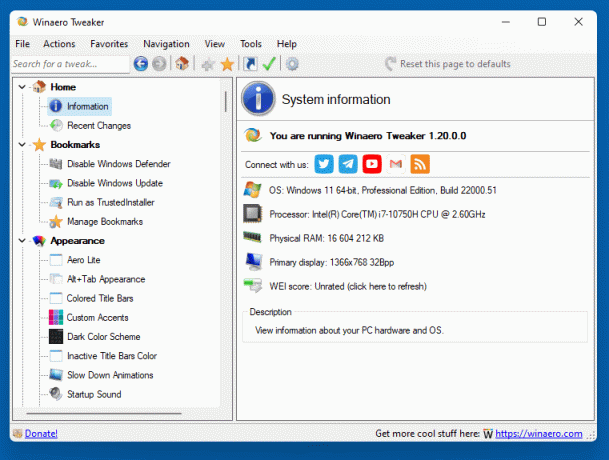
Winaero Tweaker тепер підтримує Windows 11. Я навіть додав новий твік, який ви можете використовувати під час першої загальнодоступної збірки змінити розмір панелі завдань. Ви знайдете його під Робочий стіл і панель завдань > Розмір панелі завдань Windows 11.


Примітка. Я зробив усі сьогоднішні знімки екрана на Windows 11. Це не означає, що всі нові налаштування доступні виключно для Windows 11. Вони також доступні в попередніх версіях Windows.
Відновлення системи: ви можете створити точку відновлення прямо з програми
Завжди було багато скарг на те, що Winaero Tweaker не дозволяє створити точку відновлення системи зі свого інтерфейсу користувача. Це змінилося, тепер ви можете.

Новий інструмент дозволяє створити нову точку відновлення, додати контекстне меню «створити точку відновлення»., і швидко керувати його параметрами з одного місця. Я спробував створити простий, але ефективний графічний інтерфейс.
Вимкніть цикл автоматичного відновлення
Це було на вимогу довго. Нарешті, Winaero Tweaker дозволить вам відключити Функція авторемонту в Windows 11, Windows 10 і Windows 8/8.1. Якщо ви не раді бачити, що автоматичне відновлення запускається щоразу, коли щось відбувається з вашою операційною системою, тепер ви можете легко вимкнути його.

Звук клавіші Print Screen
Якщо ви хочете Windows відтворювати звук щоразу, коли ви натискаєте Print ScreenКлавіші /Alt + Print Screen, щоб зробити знімок екрана, Winaero Tweaker дозволить вам зробити це одним клацанням миші. Просто встановіть цей прапорець і готово.

Ви також можете налаштувати звук. За замовчуванням буде встановлено звук сповіщень Windows.
Контекстні меню терміналу Windows
Новий набір налаштувань дозволяє налаштувати контекстні меню для сучасної програми Windows Terminal. Ви можете приховати значення за замовчуванням "Відкрити в терміналі Windows"., або додати каскадне меню з профілями. Останній дозволить вам відкрити програму в поточній папці з потрібним профілем, таким як PowerShell, командний рядок, PowerShell 7 і WSL. Так само можна зробити як адміністратор використовуючи відповідний варіант. Нарешті, ви можете зробити так, щоб меню з’являлося лише тоді, коли ви натискаєте та утримуєте клавішу Shift.
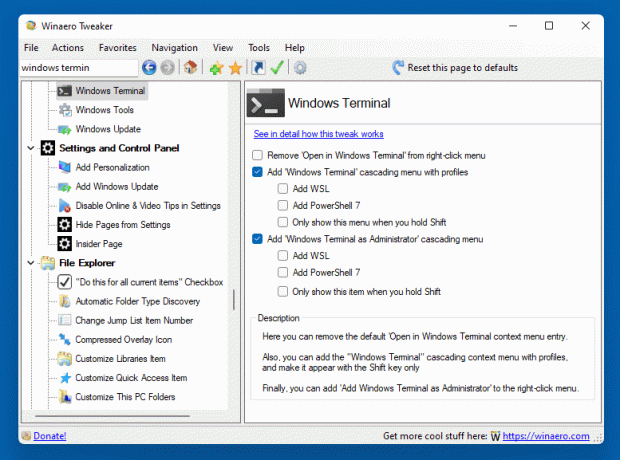

Контекстне меню інструментів Windows
На додаток до ярлик на робочому столі для цієї нової папки меню «Пуск» ви можете додати її прямо до папки Меню правою кнопкою миші на робочому столі. Обидва є зручним способом доступу до вбудованих адміністративних інструментів.

Контекстне меню безпеки Windows
Подібно до наведеного вище, ви можете додати Windows Security до контекстного меню робочого столу. Він відображатиметься як каскадний запис, тож ви зможете отримати доступ до його сторінок та інструментів безпосередньо.

Запустити або змінити меню для файлів PS1
Якщо ви часто працюєте з файлами PowerShell, вам буде корисний наступний параметр.

Winaero Tweaker дозволяє додавати каскадне меню для файлів PS1, яке включає можливість редагування сценарії за допомогою Блокнота, PowerShell ISE і запускайте їх із версією PowerShell за замовчуванням або PowerShell 7.
Інші зміни
Покращення
- Winaero Tweaker тепер правильно розпізнає Windows 10 версії 21H1.
- Крім того, я вніс деякі зміни, щоб програма запускалася швидше. Хоча є ще куди вдосконалюватись.
- Натискання Ctrl+F у вікні пошуку виділяє наявний текст
Нарешті, я додав нову кнопку на панелі інструментів «Додому», яка одним клацанням миші повертає вас до того, що ви встановили як «Домашню» сторінку в Winaero Tweaker.
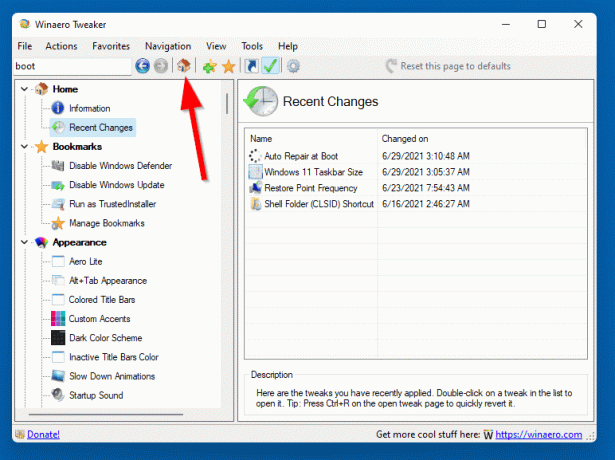
Виправлення
- Я виправив налаштування повідомлення про вхід. У ньому була помилка, яка не імпортувала текст повідомлення, а двічі використовувала назву повідомлення.
- Виправлено: Winaero Tweaker не експортував параметр «Відображати інформацію останнього входу».
- Виправлено: папка робочого столу тепер правильно визначена в програмі.
- Відкориговано налаштування Aero Shake для зміненої поведінки в 21H1+.
- Налаштування Windows Defender тепер знову виявляє, що захист від несанкціонованого доступу ввімкнено відповідно до 21H1+.
- Вікна «Вибрати видимі налаштування» та «Імпорт/експорт» тепер закриваються, коли ви натискаєте клавішу Esc.
Як завжди, я хотів би сказати ВЕЛИКЕ ДЯКУЮ кожному користувачеві Winaero Tweaker за все, що ви робите, щоб покращити додаток.
Ресурси:
Завантажте Winaero Tweaker | Завантажити дзеркало | Історія випуску | Список функцій Winaero Tweaker | Поширені запитання про Winaero Tweaker


